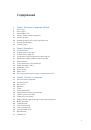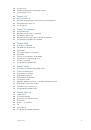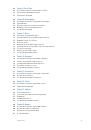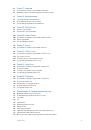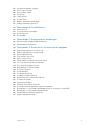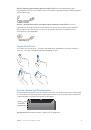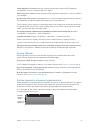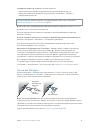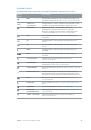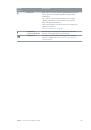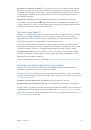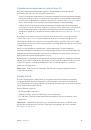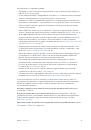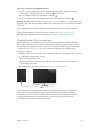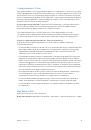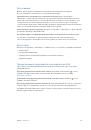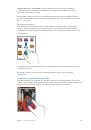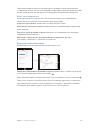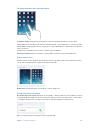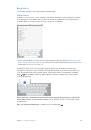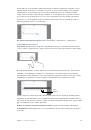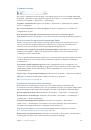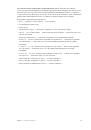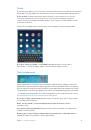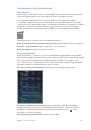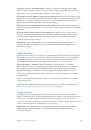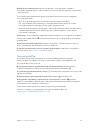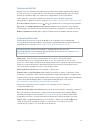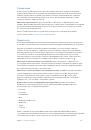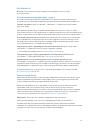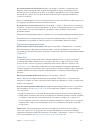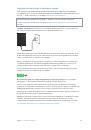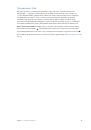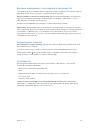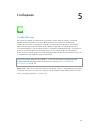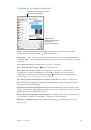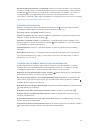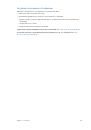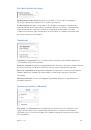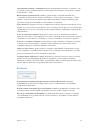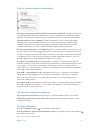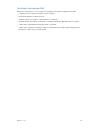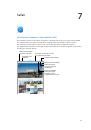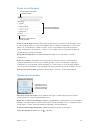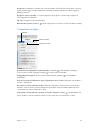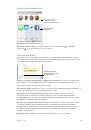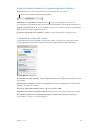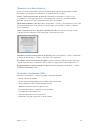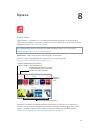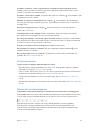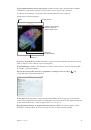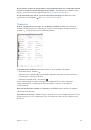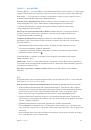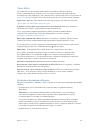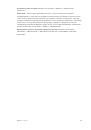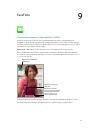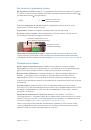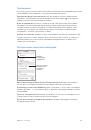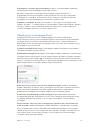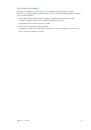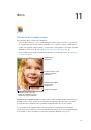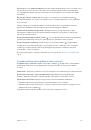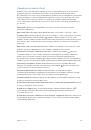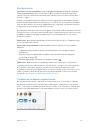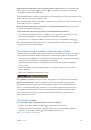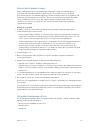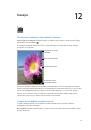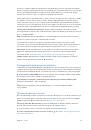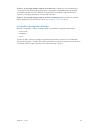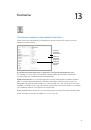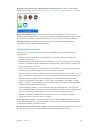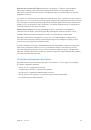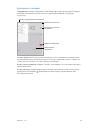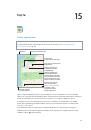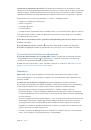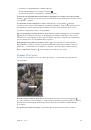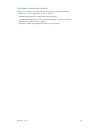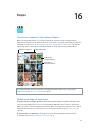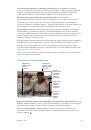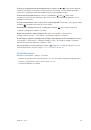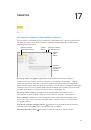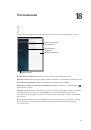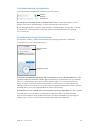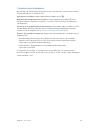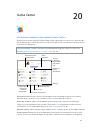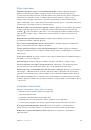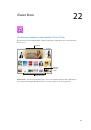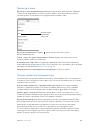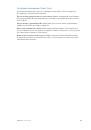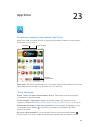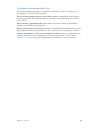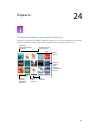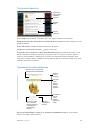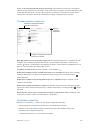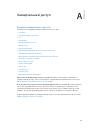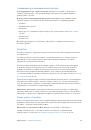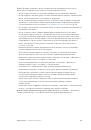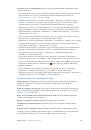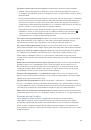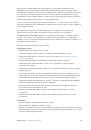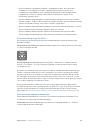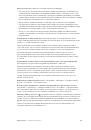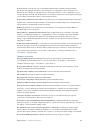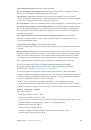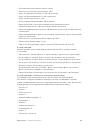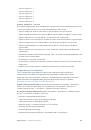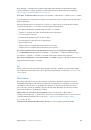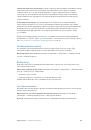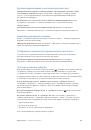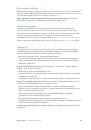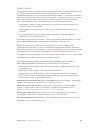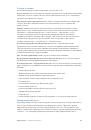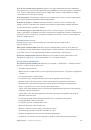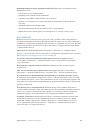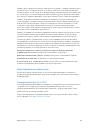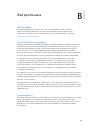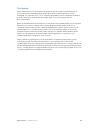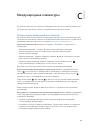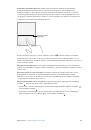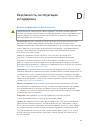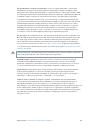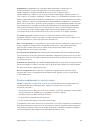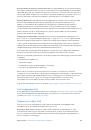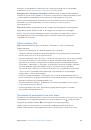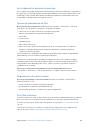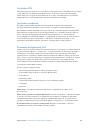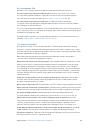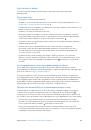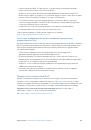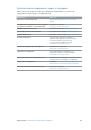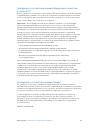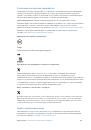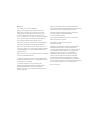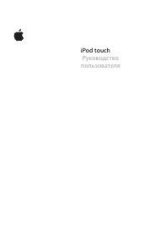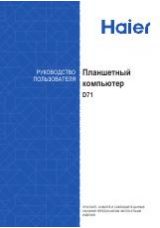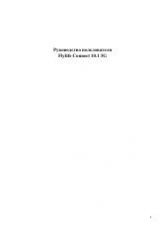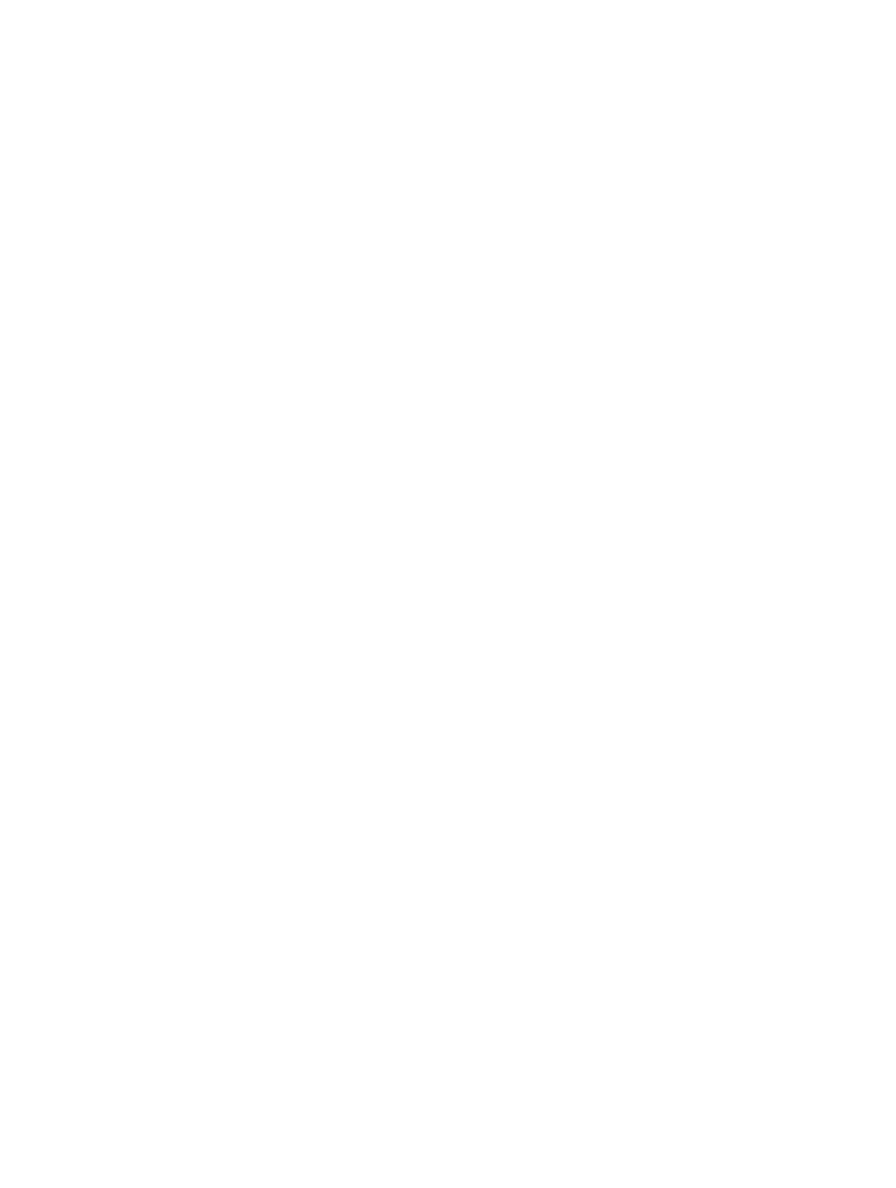
Приложение A
Универсальный доступ
125
Информация о стандартных командах навигации, выполняемых средствами VoiceOver
с дисплея Брайля, а также сведения о конкретных дисплеях представлены на странице
support.apple.com/kb/HT4400?viewlocale=ru_RU
.
Выбор языка для VoiceOver.
Выберите «Настройки» > «Основные» > «Язык и текст» > «Язык».
Если Вы измените язык для iPad, возможно, понадобится переустановить язык для VoiceOver
и дисплея Брайля.
Дисплей Брайля можно настроить так, чтобы в его самой левой и самой правой ячейках
отображались данные о состоянии системы и другая информация.
•
История оповещений содержит непрочитанное сообщение.
•
Текущее сообщение истории оповещений не было прочитано.
•
Голос VoiceOver отключен.
•
Низкий заряд аккумулятора iPad (менее 20%).
•
iPad находится в горизонтальной ориентации.
•
Дисплей выключен.
•
Текущая строка содержит дополнительный текст слева.
•
Текущая строка содержит дополнительный текст справа.
Настройка крайней левой и крайней правой ячеек на отображение информации
о состоянии дисплея.
Выберите «Настройки» > «Основные» > «Универсальный доступ» >
«VoiceOver» > «Брайль» > «Ячейка состояния» и выберите «Слева» или «Справа».
Просмотр расширенного описания ячейки состояния.
На дисплее Брайля нажмите кнопку
направления для ячейки состояния.
Siri
Можно попросить Siri выполнить какую-нибудь операцию, например открыть программу,
и VoiceOver прочитает Вам ответ Siri. Подробную информацию см. в разделе
Увеличение
Многие программы позволяют увеличивать и уменьшать масштаб отдельных объектов.
Например, двойным касанием или разведением пальцев можно расширить столбцы веб-
страницы в Safari. Кроме того, функция «Увеличение» позволяет увеличивать масштаб
всего экрана в любой программе и при любом действии. Функцию «Увеличение» можно
использовать вместе с функцией VoiceOver.
Включение и выключение увеличения.
Выберите «Настройки» > «Основные» >
«Универсальный доступ» > «Увеличение». В качестве альтернативы можно воспользоваться
сокращениями для универсального доступа — см.
Увеличение и уменьшение масштаба.
Дважды коснитесь экрана тремя пальцами.